win11是微软目前发布的最新的操作系统,有越来越多的小伙伴更新了win11,但是在使用的过程中,有些小伙伴发现自己的麦克风没有声音。可能由于是新系统默认关闭了一些权限,如果关闭了麦克风权限,那么win11电脑麦克风就使用不了。下面是关于win11麦克风没声音怎么设置的方法。遇到同样问题的用户赶紧试试解决吧,希望对大家有帮助哦。
win11系统麦克风没有声音怎么办
解决方法一:
1、确保自己的麦克风没有损坏,有些麦克风有单独的连接线。
2、然后确认win11系统任务栏右下角是否有麦克风图标,没有则说明还未连接麦克风。
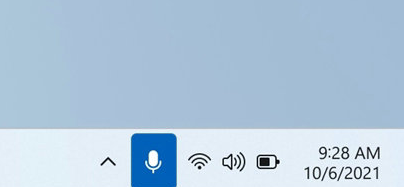
3、最后再确认你的麦克风声音有没有打开。
解决方法二:
1、按照方法一确认无误后,点击“开始”,进入“设置”。
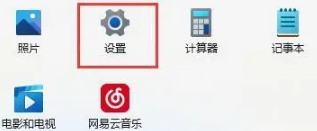
2、点击“隐私和安全性”。
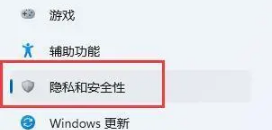
3、在应用权限下点击“麦克风”。信息来源:一键重装系统
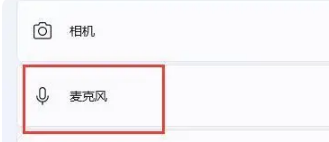
4、勾选开启“麦克风访问权限”,并选择需要开启麦克风的软件,开启麦克风开关即可。
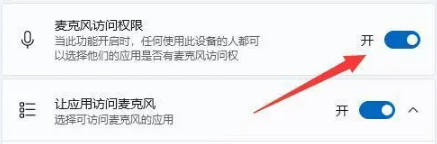
以上是,win11系统麦克风没有声音怎么办的解决教程。当麦克风出现了问题,首先我们可以检查一下麦克风是否损坏,连接有没有正常,麦克风的声音是不是已经打开了,如果都没有问题,那么进入设置选项,将麦克风访问权限打开后应该就能正常使用了。好咯,这篇教程就分享到这里了。





















 560
560

 被折叠的 条评论
为什么被折叠?
被折叠的 条评论
为什么被折叠?








